WPS文档同步需登录WPS账号。登录后,打开文档并选择“保存到云文档”,系统将自动将文件上传至WPS云端。开启“自动同步”功能后,文档每次修改都会实时保存,确保内容在不同设备间同步更新,便于跨平台办公和数据备份。

WPS文档同步功能简介
WPS云文档的基本原理
-
基于云端实时存储:WPS云文档通过将用户编辑的文件自动保存到云端服务器,实现跨设备的实时同步。当用户在一个设备上修改文档内容时,系统会即时更新云端副本,确保内容一致。
-
依托账号系统实现绑定:文档同步功能依赖WPS账户体系,用户登录同一账号后,无论使用PC、手机还是平板,均可访问和编辑同一份文档,操作界面统一,使用体验连贯。
-
支持版本管理与恢复:WPS云文档具备历史版本管理功能,系统会自动记录每次保存前的文档版本,用户可根据需要查看或恢复任意历史版本,提升文档管理的灵活性和安全性。
文档同步功能适用的使用场景
-
多设备办公人群:对于经常在家、公司或出差期间切换使用不同设备的用户,WPS文档同步可确保无论在哪台设备上工作,都能接着上次的进度继续编辑,无需重复传输文件。
-
远程协作团队:多人合作撰写同一份文件时,开启文档同步功能可让所有团队成员实时查看和修改文档内容,提升协作效率,并避免内容重复或版本冲突。
-
防止数据丢失场景:在写作或编辑重要文档过程中,云同步作为自动备份机制,即使本地设备损坏或程序崩溃,用户也可在WPS云文档中找回实时保存的副本,有效保障数据安全。
WPS文档同步前的准备工作
如何注册并登录WPS账号
-
访问注册入口:用户可通过WPS Office官网进入注册页面,点击“免费注册”后填写手机号、邮箱或第三方账号(如微信、QQ、Apple ID)完成注册流程。
-
完成账号验证:注册过程中,系统会发送验证码到手机或邮箱,用于验证身份。完成验证后,账号即正式创建,可用于登录WPS所有平台产品。
-
登录WPS账号:打开WPS软件,点击右上角的“登录”按钮,输入注册信息进行登录。登录成功后,账号信息会与当前设备绑定,开启云同步功能将成为可能。
同步功能是否需要开通会员
-
基础同步功能永久免费:WPS为所有注册用户提供免费的文档云同步服务,包括文档的实时保存、跨设备同步与历史版本管理,适用于日常办公和学习需求。
-
会员专享高级功能:虽然基础同步免费,但WPS超级会员可以享受更多云服务优势,例如更大的云空间、更长时间的历史版本保存、更高的上传下载速度等功能。
-
是否开通会员根据需求决定:如果用户仅用于个人日常使用,免费账户足以满足同步需求;若需存储大量文件或进行企业级协作,可考虑升级至付费会员以获得更高服务保障。
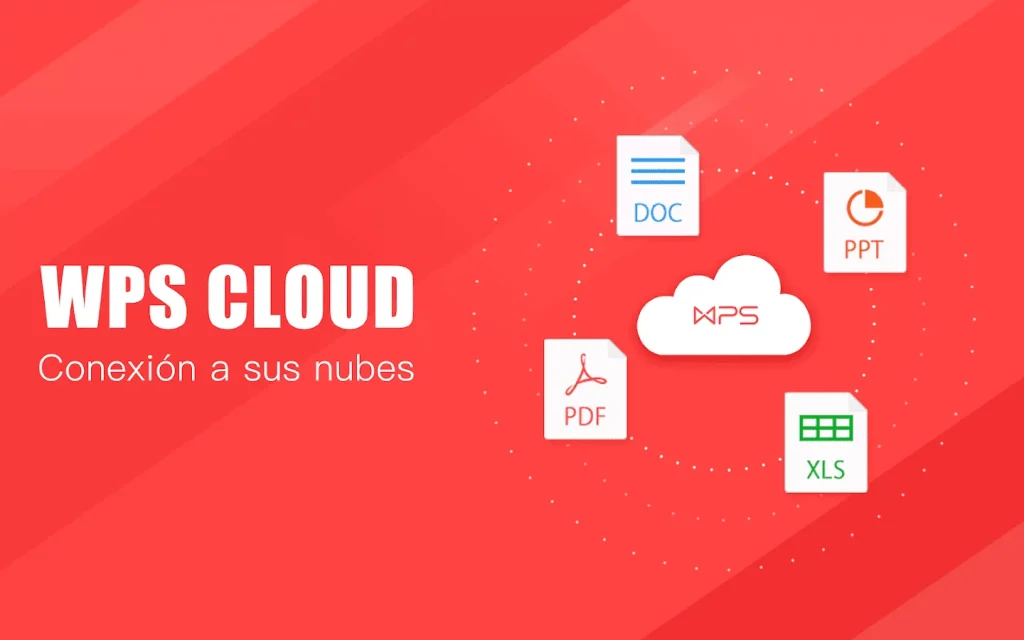
如何开启WPS文档自动同步
启用云文档的具体操作步骤
-
登录WPS账号:打开WPS Office软件,在右上角点击“登录”按钮,使用手机号、邮箱或第三方账户完成登录。云文档功能仅对已登录用户开放,因此这是同步功能的前提。
-
打开文档并保存到云:打开任意正在编辑的文档,点击左上角“文件”菜单,选择“另存为”,在弹出的保存路径中选择“WPS云文档”。首次保存时,系统会自动创建云端文件副本。
-
确认文档状态:保存成功后,WPS界面上方将显示“已同步至云端”或类似状态提示,表示当前文档已接入WPS云文档系统,并支持后续的自动同步操作。
如何设置文档实时自动同步
-
启用自动保存功能:进入“文件”菜单,点击“选项”,在“常规与保存”设置中勾选“每隔X分钟自动保存一次”。该设置确保文档内容及时被写入云端副本。
-
开启自动同步开关:点击界面顶部“云文档”图标,进入云文档管理界面,在设置中确认“自动同步”选项已启用。此后,每次编辑操作都会自动触发云端更新。
-
多端同步验证:可在其他设备登录同一WPS账号,打开云文档列表,验证内容是否保持一致。如在手机或平板上可见最新文档版本,说明自动同步已生效并持续运行。

WPS文档跨设备同步方法
手机与电脑间的同步操作流程
-
确保账号一致登录:在手机和电脑上分别安装WPS Office,并使用相同的WPS账号登录。只有账号一致,文档才能在云端同步并跨设备访问。
-
使用云文档保存文件:在电脑端编辑文档后,点击“保存到云文档”,文档将自动上传至WPS云端。随后在手机端打开WPS,进入“云文档”页面即可查看刚刚保存的内容。
-
实时同步编辑内容:手机上编辑文档后,系统将自动上传并同步至云端。打开电脑端WPS后,点击“云文档”即可继续查看或编辑手机端修改过的版本,支持无缝衔接工作流程。
多设备间同步冲突如何处理
-
系统自动生成冲突版本:当多个设备在短时间内修改同一文档且未及时同步时,WPS系统会自动识别版本冲突并生成多个版本副本,防止数据被覆盖。
-
用户可手动选择版本:在云文档中,点击文档右侧的“历史版本”或“冲突版本”提示,用户可查看每个版本的修改内容,选择需要保留或恢复的文档副本。
-
建议避免离线编辑:为了减少冲突发生,建议用户在多设备使用WPS时始终保持网络连接,确保每次编辑操作都能即时同步上传,避免因离线状态引发版本重叠。
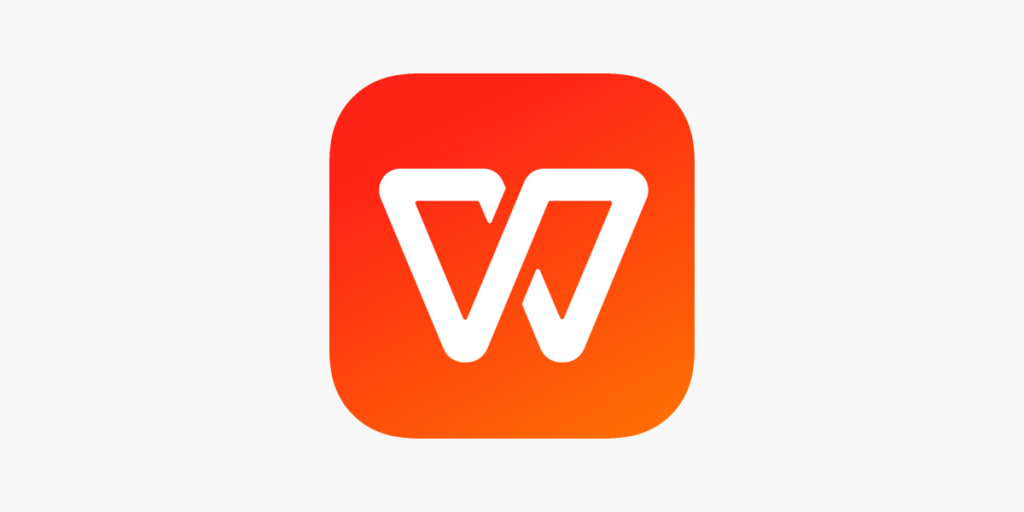
WPS文档同步与备份的区别
实时同步与定时备份的功能比较
-
数据更新机制不同:实时同步是指文档在编辑过程中每一次修改都会即时上传至云端,保证所有设备上内容保持一致;而定时备份是根据预设时间间隔(如每5分钟)将当前文件状态保存为副本。
-
保存形式不同:同步功能通常只保留当前最新状态,而定时备份则会在本地生成临时副本或历史版本,用于在异常关闭或误删情况下进行恢复。
-
恢复方式不同:实时同步依赖云平台版本控制功能进行回溯,适用于多人协作或远程办公;而定时备份主要通过本地缓存文件快速还原文档,适合单人编辑时防止突发情况丢稿。
云同步与本地备份的使用场景分析
-
云同步适合多设备使用:当用户需在电脑、手机、平板等多终端间无缝切换编辑任务时,云同步可保证每台设备上的文件始终保持最新版本,适用于远程办公和跨平台工作流。
-
本地备份适合离线使用或高保密需求:在网络不稳定或需要编辑敏感文档的情况下,使用本地备份更为安全可靠。即使断网,也不会影响备份执行,适用于本地文档管理和数据安全控制场景。
-
两者结合效果更佳:实际使用中,推荐同时启用云同步和本地自动备份。这样不仅可以跨设备工作,还能在发生网络故障、误操作或系统崩溃时,多重保障文档安全和完整性。






发表回复